Veröffentlicht am: 30.09.2018
Von: JLusiardi
In Kategorie: Software
Kalender und Kontakte sollten auf allen Geräten, sei es mobil oder stationär, abrufbar und synchron sein. Das spricht dafür, dass sie über Netzwerk oder sogar das Internet abgeglichen werden. Müssen diese sensiblen Daten aber gleich in der Cloud eines großen Anbieters wie Google und Co landen?
Wenn man dies nicht will, bieten sich Lösungen auf CalDav- und CardDav-Technologie an. Beide Protokolle setzen auf WebDAV nach RFC 4918 auf. CalDAV synchronisiert Kalenderdaten nach RFC 4791, CardDav hingegen Kontakte nach RFC 6352.
Bei der Auswahl des Servers für beide Protokolle hat man viel Auswahl. Die Wikipedia bietet eine Aufstellung von Möglichkeiten.
Server einrichten
Für den Server habe ich ich mich für Radicale entschieden. Zusätzlich soll als Frontend InfCloud verwendet werden um auch mit dem Browser von beliebigen Endgeräten auf die Kalender und Adressen zugreifen zu können.
Thomas Queste hat mit dem Docker Image tomsquest/docker-radicale eine einfache Möglichkeit geschaffen, diese Software zu verwenden.
Zunächst legt man Verzeichnisse an:
- /data/cal/config - für die Konfigurationsdatei und die Datei mit den Nutzern
- /data/cal/data - für die eigentlichen Kalender- und Adress-Daten
An Konfigurationsdateien benötigt man die Datei /data/cal/config/config mit folgendem Inhalt:
[server]
hosts = 0.0.0.0:5232
[encoding]
[auth]
type = htpasswd
htpasswd_filename = /config/users
htpasswd_encryption = bcrypt
[rights]
[storage]
filesystem_folder = /data/collections
[web]
type = radicale_infcloud
[logging]
[headers]
Die Datei /data/cal/config/users wird mit den üblichen Tools zur Verwaltung von .htaccess-Dateien modifiziert: htpasswd. Wichtig ist mit der obigen Konfiguration der Parameter -B zur Aktivierung der bcrypt-Verschlüsselung:
htpasswd -B /data/cal/config/users $username
Anschließend muss der Docker-Container angelegt und ausgeführt werden:
docker run
-d
--name radicale
-p 5323:5232
-v ~/tmp/cal_data:/data
-v ~/tmp/cal_config:/config:ro
tomsquest/docker-radicale
Natürlich sollte man im produktiven Einsatz eine TLS-gesicherte Verbindung auf Port 443 verwenden!
Wenn alles funktioniert sollte man unter http://localhost:5232/.web/ auf die Weboberfläche von Radicale zugreifen können. Als Logins dienen die Accounts, die in der Datei users angelegt wurden. Dort kann man nun alle benötigten Collections, wie Adressbücher, Kalender und Aufgabenlisten anlegen.
Clients
Clients wurden für eine möglichst große Anzahl von Plattformen untersucht.
Browser
InfCloud (in Version 0.13.1) läuft laut Hersteller in allen HTML5 fähigen Browsern wie Safari/Mobile Safari, allen Webkit-basierten, iCab, Firefox, Opera (15+) und Chrome. Zugegriffen werden kann auf InfCloud unter http://localhost:5232/.web/infcloud/.
iOS
Funktioniert direkt ohne weitere Software, was mich positiv überraschte.
Unter Einstellungen → Accounts & Passwörter → Account hinzufügen → Andere → CalDAV-Account hinzufügen konfiguriert man den Zugriff auf die Kalender:
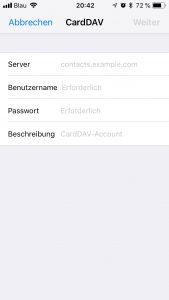
Server ist hier der Hostname, unter der Radicale zu erreichen ist. Benutzername und Passwort sind wie in der Users-Datei angegeben und die Beschreibung ist ein beliebiger Text.
Analog verfährt man mit dem Einbinden der Adressbücher. Unter Einstellungen → Accounts & Passwörter → Account hinzufügen → Andere → CardDAV-Account hinzufügen konfiguriert man den Zugriff auf die Adressbücher. Die Werte sind analog zu denen bei den Kalendern.
Android
Google macht es uns bei Android etwas schwerer, man will wohl die eigene Cloud mal wieder pushen.
Aber mit CalDAV Sync Free Beta (siehe ehemals https://play.google.com/store/apps/details?id=org.gege.caldavsyncadapter&hl=de) erhält man eine Open-Source Software, die weiterhilft. Ist die Software installiert, so kann man unter Einstellungen → Konten → Konto hinzufügen mit der Option CalDav Sync Adapter den Zugang zu den Kalendern einrichten.
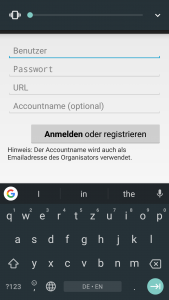
Der Benutzer und das Passwort sind die Werte, die auch für das Login in InfCloud verwendet werden. Die URL findet man in der Web-UI von Radicale und sollte einfach per Mail auf das Android Gerät kopiert werden. Anschließend findet man unter Einstellungen → Konten → CalDav Sync Adapter den neu eingerichteten Kalender und muss bei diesen noch die Synchronisierung aktivieren:
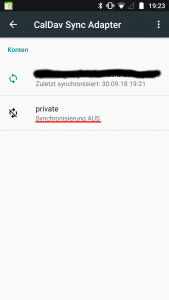
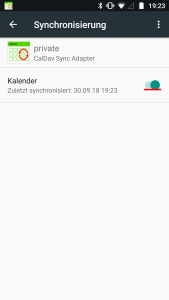
Jetzt sollte der eingerichtete Kalender in der Kalender App eingebunden sein.
Kontaktdaten via CardDav können ebenso nur mit Zusatzsoftware eingebunden werden. Hier CardDAV-Sync free (siehe ehemals https://play.google.com/store/apps/details?id=org.dmfs.carddav.sync) eine kostenlose Option, die leider nicht frei (wie in freier Software) ist. Auch hier muss man wieder die komplette URL aus der Radicale Web-UI verwenden (analog zur Lösung für CalDAV-Daten). Anschließend können Kontakte zwischen Radicale synchronisiert werden und auch auf dem Android Gerät wie gewohnt erstellt werden.
Update
Ich verwende aktuell DAVx⁵ für Android.
Desktop
macOS
Unter macOS gibt es, wie unter iOS auch, die Möglichkeit direkt mit Bordmitteln auf Adress- und Kalenderdaten zuzugreifen. In den Einstellungen gibt es Optionen sowohl für CalDAV als auch für CardDAV.
Die Einrichtung findet analog zu iOS statt (hier sieht man inwieweit iOS und macOS sich gleichen).
Linux/Windows
Hier kann Thunderbird mit den beiden Add-ons Lightning (getestet in Version 6.2) und CardBook (getestet in Version 31.2) alle notwendigen Funktionen bereitstellen.
Lightning konfigurieren
Hier wählt man beim Anlegen eines neuen Kalenders die Option Im Netzwerk und als Format CalDAV. Auch hier muss man die URL des Kalenders aus der Web-UI von Radicale entnehmen und einfügen. Anschließend definiert man einen lokalen Namen und legt eine Farbe fest. Im Authentifizierungsdialog trägt man Nutzernamen und Passwort ein. Die Authentifizierung muss pro Server nur einmal vorgenommen werden.
CardBook konfigurieren
Beim Anlegen eines neuen Adressbuches wiederum die Option Im Netzwerk und als Format CardDAV. Dann kopiert man erneut die URL des Adressbuchs und authentifiziert sich. Wichtig das vCard-Format muss auf 3.0 geändert werden! Ansonsten können die erstellten vCards nicht auf allen Clients (z.B. InfCloud) bearbeitet werden.
Windows 10
Unter Windows 10 kann man sich mit folgendem Trick behelfen: https://www.ctrl.blog/entry/how-to-win10-webdav-syncengine (Allerdings ohne Garantie für zukünftige Updates).